访问路径:进销存—采购—采购预测
设置采购预测方案,计算推荐采购数量。
业务流程:设置预测方案–→ 计算预测结果–→ 生成采购
创建方案
第一步:点击<创建>按钮,进入到方案设置选项页。
第二步:界面分为方案设置选项页和预测采购选项页。根据方案设置信息进行填写,输入方案名称、选择加项-需求库存、减项-现有库存,其他为非必选项。
【温馨提示】
- 1.加项-需求库存:分为安全库存、最低库存和最高库存。
- 2.加项-销售预测量:日均销售量*天数(天数是指:安全库存里的提前订货期)
- 3.减项-现有库存:分为可用库存、账面库存和实物库存
- 4.根据选择的内容进行计算采购量。例如加项-需求库存选择"最低库存",加项-销售预测量选择"3天日均销量*产品备货天数"、减项-现有库存选择"可用库存",那么采购量=最低库存+3日日均销量*天数-可用库存
第三步:输入信息后点击<保存方案>按钮。方案保存后会自动打开预测采购选项卡,预测采购选项卡下显示所有满足方案条件的产品。
- 重新计算采购
如果数据有误,可以点击预测采购选项卡页面的<重新计算采购>按钮,会刷新界面数据。
- 生成采购订单
第一步:根据预测采购选项卡下面的产品信息,可以查看哪些产品需要采购,勾选需要的商品,点击<生成采购订单>按钮,跳转到采购订单界面。
第二步:采购订单页面,如果有设置安全库存/最低库存/最高库存,根据方案选择的"加项-需求库存"显示需要采购多少产品,如果没有设置,则数量为0
第三步:采购订单页面,确认界面信息无误后,点击<保存>按钮,采购订单创建成功。采购订单创建成功后,如果需要继续从方案生成采购订单,则需要把采购订单菜单关闭再操作。
- 生成采购计划
第一步:根据预测采购选项卡下面的产品信息,可以查看哪些产品需要采购,勾选需要的商品,点击<生成采购计划>按钮,跳转到采购计划界面。
第二步:采购计划页面,如果有设置安全库存/最低库存/最高库存,根据方案选择的"加项-需求库存"显示需要采购多少产品,如果没有设置,则数量为0
第三步:采购计划页面,确认界面信息无误后,点击<保存>按钮,采购计划创建成功。
采购计划创建成功后,如果需要继续从方案生成采购计划,则需要把采购计划菜单关闭再操作。
导出EXCEL
点击列表上方的<导出EXCEL>按钮可导出预测采购列表内容。
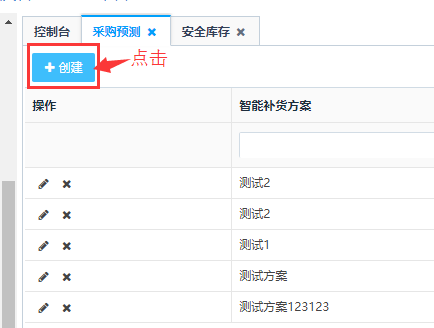
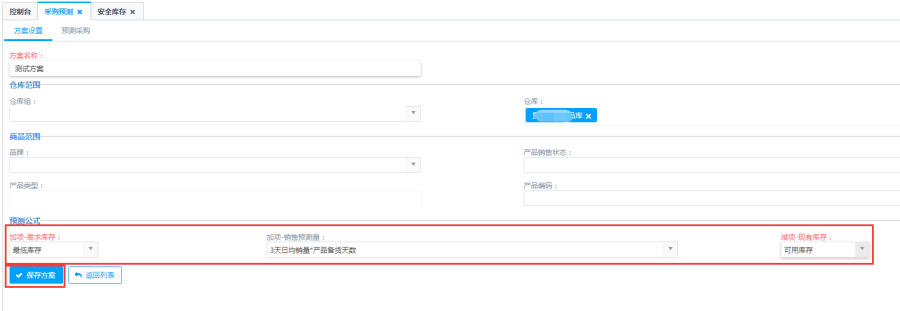
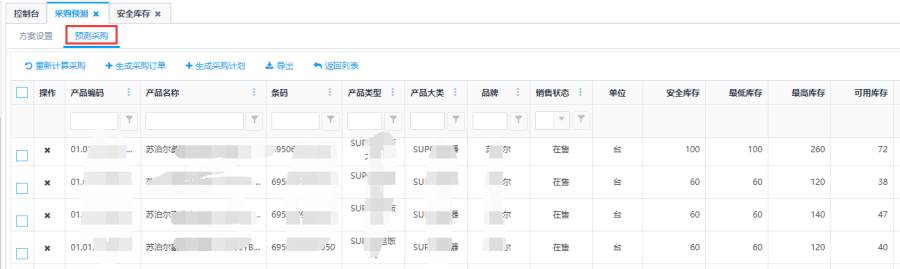
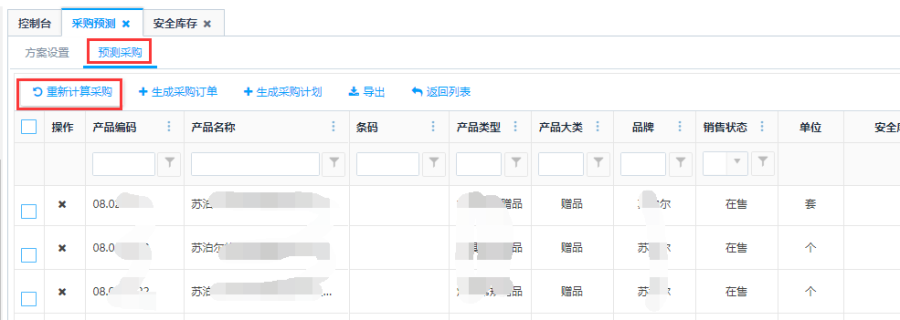
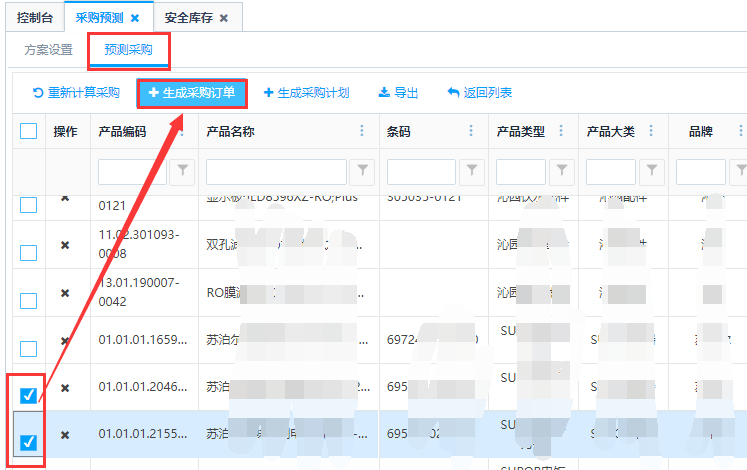

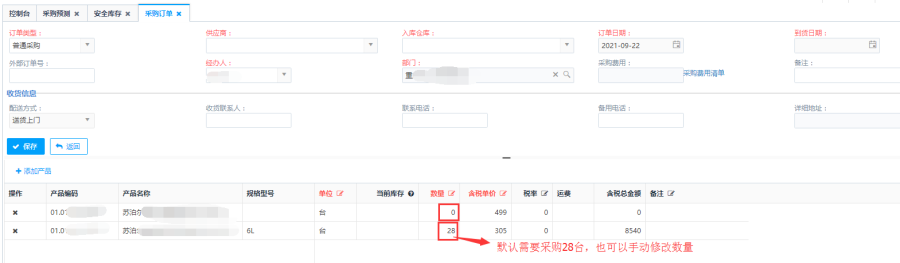
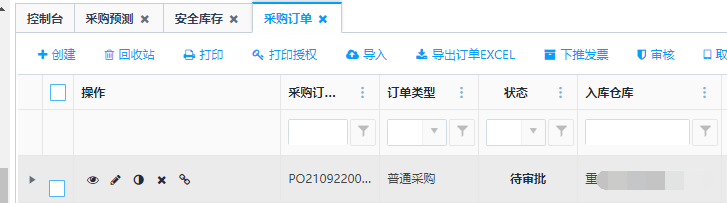
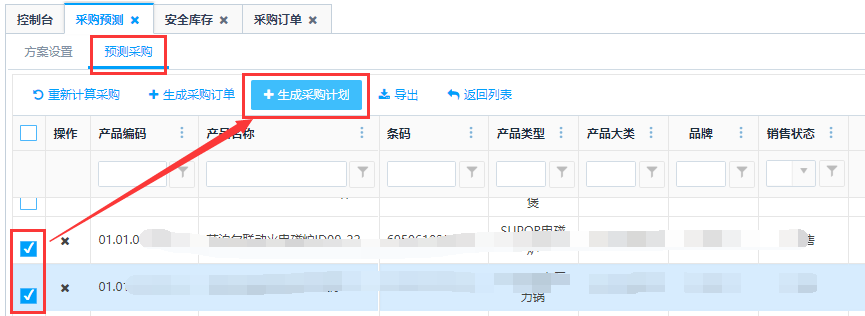
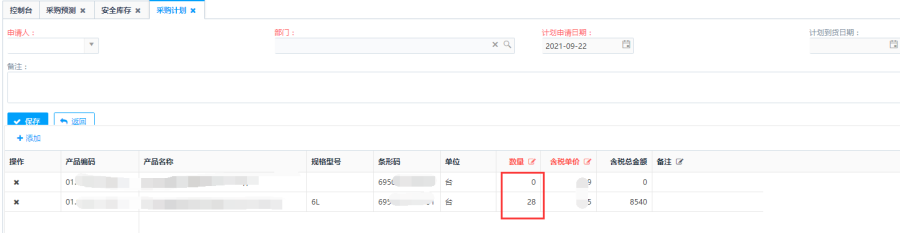

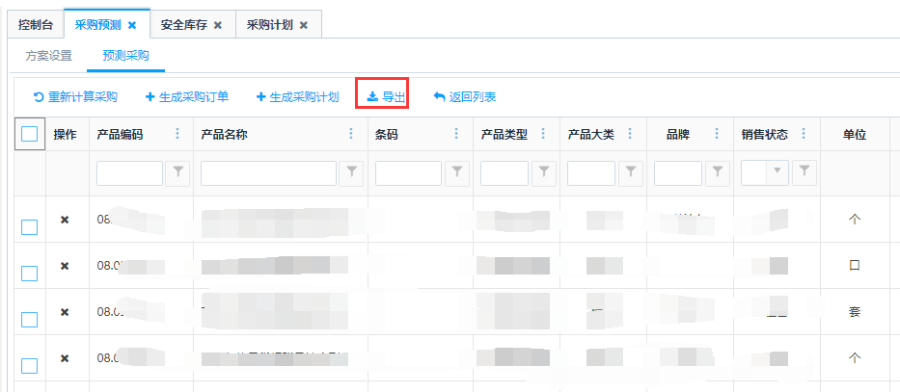
添加评论